উইন্ডোজ 10 অনেকগুলি বৈশিষ্ট্য নিয়ে আসে যা আপনার উত্পাদনশীলতা বাড়াতে সহায়তা করে। এর মধ্যে একটি হ'ল খুব সামান্য প্রচেষ্টা সহ উইন্ডোজ 10 এ স্ক্রিনটি বিভক্ত করার ক্ষমতা।
বেশিরভাগ উইন্ডোজ 10 বৈশিষ্ট্যের মতো একই জিনিসটি সম্পাদন করার বিভিন্ন উপায় রয়েছে। আপনার চয়ন করা পদ্ধতির উপর নির্ভর করে আপনি নিজের কীবোর্ড বা মাউস ব্যবহার পছন্দ করেন কিনা তার উপর নির্ভর করে
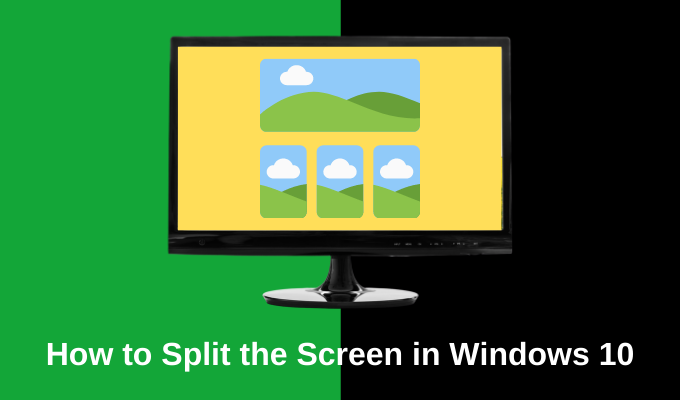
আসুন আপনি উইন্ডোজ 10-এ স্ক্রিনটি কীভাবে বিভক্ত করতে পারেন সেগুলি এবং তৃতীয় পক্ষের অ্যাপ্লিকেশনগুলি একবার দেখে নেওয়া যাক আপনাকে আরও নিখুঁতভাবে করতে সহায়তা করুন।
এছাড়াও, আমাদের ইউটিউব ভিডিওটি আমাদের নেটওয়ার্ক সাইট থেকে দেখুন যেখানে আমরা আপনাকে বিভিন্ন বিকল্পের মধ্য দিয়ে চলেছি এবং আপনি এটি ক্রিয়াতে দেখতে পারেন।
উইন্ডোজ 10-এ স্ক্রিনটি কীভাবে বিভক্ত করবেন
আপনার পর্দা বিভক্ত করার দ্রুততম উপায় হ'ল একটি উইন্ডো দখল এবং আপনার পর্দার এক প্রান্তে স্লাইড করা ( বাম বা ডান). এটি কেবলমাত্র অর্ধেক স্ক্রিনটি পূরণ করতে উইন্ডোটিকে আকার দেবে
স্ক্রিনের অন্য অর্ধে, আপনি আপনার বর্তমানের সমস্ত উন্মুক্ত উইন্ডো দেখতে পাবেন। স্ক্রিনের অন্য অর্ধেকটি পূরণ করতে আপনি একটি নির্বাচন করতে পারেন
ইন_ কনটেন্ট_1 সব: [300x250] / dfp: [640x360]-> googletag.cmd.push (ফাংশন () {googletag.display ('snhb-In_content_1-0');});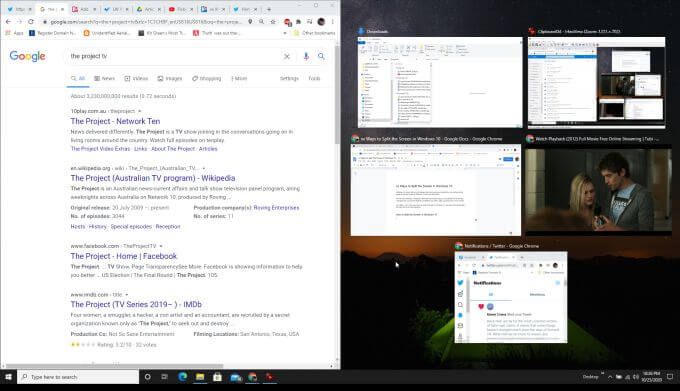
মাত্র কয়েকটি ক্লিকের মধ্যে আপনি স্ক্রিনটি বিভক্ত করেছেন। আপনি যদি এখনও এই উইন্ডোজগুলি তিন-চতুর্থাংশ এবং স্ক্রিনের এক-চতুর্থাংশ পূরণ করতে চান তবে আপনি আকার পরিবর্তন করতে পারেন। আপনি স্প্লিট-স্ক্রিনটি অর্ধ-অর্ধেক তৈরিতে সীমাবদ্ধ নন
আপনি যদি নিজের কীবোর্ডটি এটি করতে পছন্দ করেন:
কীভাবে আপনার স্ক্রিনটি চার উইন্ডোতে বিভক্ত করবেন
আপনি কোনও 50/50 স্ক্রিন বিভক্ত হয়ে সীমাবদ্ধ নন। উপরের প্রক্রিয়াটিকে উপরের বা নীচে তীরের দ্বিতীয় ক্লিকের সাথে একত্রিত করে আপনি চারটি পর্দা বিভক্ত করতে পারেন
এটি কীভাবে কাজ করে তা এখানে
উপরের প্রক্রিয়াটি পুনরাবৃত্তি করুন, তবে নির্বাচনের পরে উইন্ডোটিকে স্ক্রিনের উপরের বা নীচের কোণায় সরাতে বামকী, এটিকে উপরেবা নীচেতীর কী দ্বারা অনুসরণ করুন ।
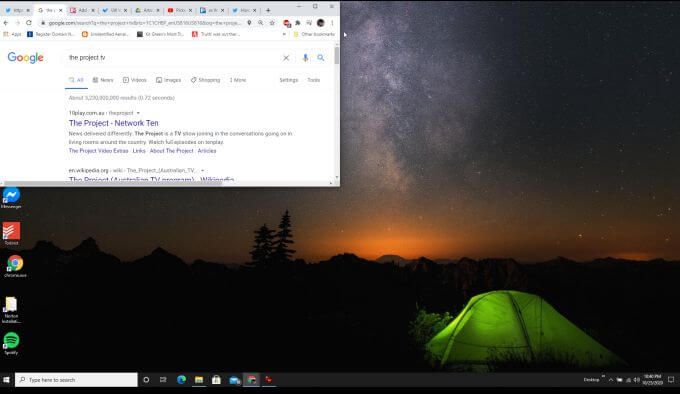
উইন্ডোজ-বাম-ডাউন, উইন্ডোজ-রাইট-আপএবং উইন্ডোজ-রাইট-ডাউনস্ক্রিনের অন্য কোণগুলি পূরণ করতে।

দ্রষ্টব্য: এই চার-উইন্ডো বৈশিষ্ট্যটি কেবল উইন্ডোজ 10-এ 2020 আপডেটের সাথে কাজ করে, তাই নিশ্চিত হয়ে নিন যে আপনি 've সর্বশেষ উইন্ডোজ আপডেট ইনস্টল যদি এটি আপনার জন্য কাজ করে না দেখায়
উইন্ডোজ স্ন্যাপ অ্যাসিস্টকে কীভাবে সক্ষম করবেন
যদি আপনি খুঁজে পান যে উইন্ডোজ স্ন্যাপ অ্যাসিস্টটি isn নয় আপনার জন্য মোটেই কাজ করছে না এবং আপনি সর্বশেষ উইন্ডোজ আপডেটগুলি ইনস্টল করেছেন তা নিশ্চিত করেছেন, আপনার স্ন্যাপ অ্যাসিস্ট বৈশিষ্ট্যটি সক্রিয় করতে হতে পারে
উইন্ডোজ স্ন্যাপ সহায়তা সক্ষম করতে:

এগুলি সক্ষম হয়ে গেলে, উপরে উল্লিখিত উইন্ডোজ স্ন্যাপ বৈশিষ্ট্যগুলির সমস্ত বর্ণিত হিসাবে কাজ করা উচিত।
উইন্ডোজ 10-এ স্ক্রিনটি বিভক্ত করতে তৃতীয় পক্ষের অ্যাপ্লিকেশনগুলি ব্যবহার করুন
মাইক্রোসফ্ট উইন্ডোজ স্ন্যাপ অ্যাসিস্টিকে অতিরিক্ত বৈশিষ্ট্যগুলির সাথে আপডেট করার আগে (স্ক্রিনের চারটি চতুর্ভুজগুলিতে বিভাজনকারী উইন্ডোজকে অনুমতি দেওয়ার মত) ছিল, সেই অ্যাপ্লিকেশনগুলির প্রচুর পরিমাণে যা এই কার্যকারিতাটি সরবরাহ করে।
এই অ্যাপগুলির মধ্যে অনেকগুলিই এখন আর প্রয়োজন হয় না তবে কয়েকটি উইন্ডোজ 10 স্ন্যাপ অ্যাসিস্টের প্রস্তাবিত বৈশিষ্ট্যগুলি ছাড়িয়ে আরও কিছু বৈশিষ্ট্য প্রসারিত করে
নিম্নলিখিতটি আপনার সর্বাধিক সৃজনশীল উপায়ে আপনার স্ক্রিনকে বিভক্ত করতে ব্যবহার করতে পারেন এমন কয়েকটি দরকারী অ্যাপ্লিকেশন রয়েছে
1। গ্রিডমভ
আপনি গ্রিডমওভ ইনস্টল করার সময় এটি স্ন্যাপ অঞ্চলের জন্য বিভিন্ন টেম্পলেট থেকে চয়ন করার মাধ্যমে মূলত উইন্ডোজ স্ন্যাপ সহায়তা বাড়ায়
ইনস্টলেশন করার পরে, ঠিক ঠিক টাস্কবারের অ্যাপ আইকনে ক্লিক করুন এবং আপনি যে টেম্পলেটগুলি চয়ন করতে পারেন তার একটি তালিকা দেখতে টেমপ্লেটনির্বাচন করুন

আপনি যখন কোনও উইন্ডোটি কোনও প্রান্তে স্লাইড করেন তখন স্ক্রিন, গ্রিডমভ নেয় এবং একটি কমলা গ্রিড প্রদর্শন করে। উইন্ডোটি কেবল সেই বাক্সগুলির মধ্যে যে কোনওটিতে স্লাইড করুন এবং এটি সেই বাক্সটি প্রান্তগুলিতে পূরণ করবে
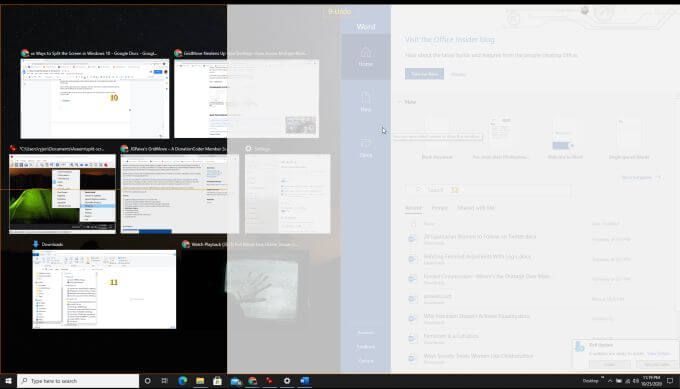
গ্রিডমভ বাক্সগুলি সমস্ত পূরণ না হওয়া অবধি আপনি যতগুলি উইন্ডো চান তার জন্য এটি পুনরাবৃত্তি করতে পারবেন ।
গ্রিডমওভ একাধিক মনিটরের উপরও কাজ করে, তাই আপনি উইন্ডোটি সরিয়ে নিতে পারবেন এমন আপনার সমস্ত পর্দা জুড়ে উপলভ্য বক্সগুলি দেখতে পাবেন
2। অ্যাকুয়া স্ন্যাপ
একুয়া স্নাপ নামে মাল্টিটাস্কিং অ্যাপটি এর বিনামূল্যে সংস্করণ সহ বিভিন্ন ধরণের দরকারী উইন্ডোজ স্ন্যাপ বৈশিষ্ট্য সরবরাহ করে
অ্যাপ্লিকেশন ইনস্টল করুন এবং আপনি টাস্ক বারের নীচের ডানদিকে আইকনটি দেখতে পাবেন। আইকনে রাইট ক্লিক করুন তাই সেটিংসএরিয়াতে অ্যাক্সেস করুন।

উইন্ডোজ কীভাবে প্রদর্শিত হবে (স্বচ্ছ বা অন্যথায়) এবং আপনি যখন স্ক্রিনের যে কোনও প্রান্তে সামঞ্জস্য করবেন তখন উইন্ডোজ কীভাবে স্ন্যাপ করবে সে সম্পর্কে আপনি অনেক কিছু পরিবর্তন করতে পারবেন

তবে ডিফল্টরূপে অ্যাপটি কাজটি ভালভাবে করবে। আপনি যে কোনও উইন্ডো স্ন্যাপ করতে চান তা ধরুন এবং এটিকে পর্দার যে কোনও প্রান্ত বা কোণে স্লাইড করুন
আপনি উইন্ডোটি কীভাবে স্ন্যাপ করবে তা দেখিয়ে একটি ছোট আইকন উপস্থিত দেখবেন। কোণগুলি স্ক্রিনের সেই কোণায় উইন্ডোটিকে চতুর্থাংশ আকারে নিয়ে যাবে। সাইড বা শীর্ষ স্ন্যাপগুলি সেই উইন্ডোটির সাথে স্ক্রিনের অর্ধেকটি পূরণ করবে

আপনার 3করতে হবে না বলে এটি উইন্ডোজ বিকল্পের উপর কিছুটা সময় সাশ্রয় করে >এটির জন্য পর্দার কোণে সামঞ্জস্য করার জন্য কয়েকটি মাউস আন্দোলন এবং কীবোর্ড ক্লিকের পরিবর্তে কেবল একটি মাউস চলাচল প্রয়োজন
উইন্ডোজ 10-এ স্ক্রিনটি স্প্লিট করুন তবে আপনি পছন্দ করেন
উপরে তালিকাভুক্ত অ্যাপ্লিকেশনগুলি দুটি বিনামূল্যে অ্যাপ্লিকেশন যা উইন্ডোজ 10-এ স্ন্যাপ সহায়তা বৈশিষ্ট্যটিকে বাড়িয়ে তুলতে পারে বাজারে অন্যান্য অ্যাপ্লিকেশনগুলির বেশিরভাগ বিনামূল্যে নয়, এবং বেশিরভাগ মানুষের জন্য অতিরিক্ত বৈশিষ্ট্যগুলি অতিরিক্ত অতিরিক্ত ব্যয়ের জন্য মূল্যবান নয়
আপনি যে কোনও পদ্ধতির চয়ন করুন না কেন, পর্দার পাশে বা কোণে উইন্ডোগুলি কীভাবে স্ন্যাপ করা যায় তা শিখতে নাটকীয়ভাবে আপনার উত্পাদনশীলতা উন্নত করতে পারে। এটি আপনাকে একাধিক অনলাইন অ্যাপ্লিকেশনগুলি পর্যবেক্ষণ করতে, ডেটা তুলনা করতে বা মাল্টিটাস্কের উপায়ে এই বৈশিষ্ট্যটি ছাড়া সম্ভব হবে না
সুতরাং, উইন্ডোজ স্ন্যাপ অ্যাসিস্টের চেষ্টা করুন, এবং যদি এটি যথেষ্ট ভাল না হয় , নিখরচায় অ্যাপ্লিকেশন ইনস্টল করুন এবং আপনার যা প্রয়োজন তা তারা করেন কিনা তা পরীক্ষা করে দেখার জন্য তাদের পরীক্ষা দিন। এবং আপনি যদি স্ন্যাপ সহায়তা একেবারে পছন্দ না করেন তবে এটি অক্ষম করা সম্ভব